
ASTRO Command Center е удобен инструмент за потребителите да актуализират фърмуера и да персонализират входните и изходните параметри, за да бъдат прецизно конфигурирани за техните специфични настройки. Но някои от тях се натъкват на проблема с не открива слушалка, A50 .
Ако случайно сте един от тях и си блъскате главата, чудейки се как да го отстраните, вие сте попаднали на правилното място. Ще ви преведем през стъпките, за да го коригирате.
Опитайте тези корекции
Може да не е необходимо да ги изпробвате всички; просто проправете своя път надолу по списъка, докато намерите този, който върши работа.
- Изключете слушалките от вашия компютър.
- Свържете слушалките към друг компютър, където е инсталиран ASTRO Command Center.
- Проверете дали вашите слушалки са разпознати успешно.
- Ако не бъде открит, може да се наложи да се свържете с поддръжката на ASTRO или с продавача за ремонт или замяна.
- На клавиатурата натиснете Лого на Windows + клавиши I едновременно, за да отворите Настройки.
- Изберете Актуализация и сигурност .

- От левия прозорец щракнете върху Отстраняване на неизправности . След това маркирайте Bluetooth инструмент за отстраняване на неизправности и щракнете Стартирайте инструмента за отстраняване на неизправности .

Ако не се показват инструменти за отстраняване на неизправности, щракнете Допълнителни инструменти за отстраняване на неизправности .

- След като изпълните тези стъпки, Windows ще стартира и ще приложи корекции според вашата конфигурация.
- В полето за търсене въведете Провери за актуализации . След това щракнете върху него от списъка с резултати.

- Кликнете върху Провери за актуализации раздел. Когато са налични, вашата система ще започне да изтегля и инсталира актуализациите. Търпеливо изчакайте да приключи и ще бъдете помолени за рестартиране.

- Стартирайте Driver Easy и щракнете върху Сканирай сега бутон. След това Driver Easy ще сканира вашия компютър и ще открие всички устройства с остарели драйвери.

- Кликнете Актуализирай всички . След това Driver Easy ще изтегли и актуализира всички ваши остарели и липсващи драйвери на устройства, като ви предоставя най-новата версия на всеки, директно от производителя на устройството.
Това изисква Pro версия който идва с пълна поддръжка и 30-дневна гаранция за връщане на парите. Ще бъдете подканени да надстроите, когато щракнете върху Актуализиране на всички. Ако не искате да надстроите до Pro версията, можете също да актуализирате драйверите си с БЕЗПЛАТНАТА версия. Всичко, което трябва да направите, е да ги изтеглите един по един и да ги инсталирате ръчно.
 Pro версията на Driver Easy идва с пълна техническа поддръжка . Ако имате нужда от съдействие, моля свържете се с Екипът за поддръжка на Driver Easy при support@letmeknow.ch .
Pro версията на Driver Easy идва с пълна техническа поддръжка . Ако имате нужда от съдействие, моля свържете се с Екипът за поддръжка на Driver Easy при support@letmeknow.ch . - Отворете Fortect и той ще извърши безплатно сканиране на вашия компютър и ще ви даде подробен отчет за състоянието на вашия компютър. Това ще отнеме няколко минути.
- Ако Forttect открие някакви проблеми на вашия компютър, щракнете Старт на ремонта за да започнете процеса на ремонт.

За потребители, които имат базова станция A50, преди да се потопите в стъпките за отстраняване на неизправности по-долу, трябва да се уверите, че сте я настроили на PC режим за да сте сигурни, че командният център ще може да го открие.
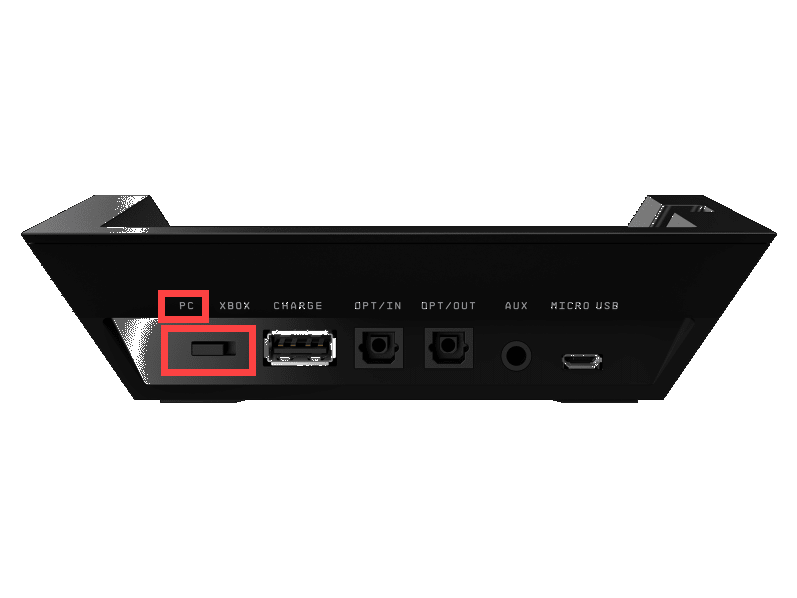
1. Проверете за хардуерни проблеми
За да изключите проблема, първо трябва да проверите дали има някакъв хардуерен проблем. За да започнете, просто изпълнете следните стъпки:

Ако работи по предназначение на другия компютър, проблемът ви може да се дължи на неправилни конфигурации на вашата система или има някои грешки във версията на софтуера, който сте инсталирали. В този случай можете да опитате следващата корекция по-долу.
2. Стартирайте Windows Troubleshooter
Windows Troubleshooter е функция, която потребителите могат да използват, за да коригират някои често срещани проблеми. Ето защо, преди да преминете към някакви разширени настройки, трябва да се възползвате от тази удобна функция и да проверите дали помага за разрешаването на проблема ви.
Ако Windows не успее да открие проблеми или можете да видите забележими подобрения, трябва да продължите към следващата корекция.
3. Проверете за актуализации на Windows
Актуализациите на Windows обикновено идват с корекции на грешки и въвеждат нови функции. Някои актуализации адресират грешки и проблеми в Windows, които могат да повлияят негативно на стабилността на вашата операционна система. И това може да предизвика проблема, който имате. За да го коригирате, просто изтеглете и инсталирайте всички актуализации на Windows.
След рестартирането опитайте да свържете вашето устройство. Ако проблемът ви продължава, преминете към следващата корекция.
4. Актуализирайте драйверите на вашето устройство
След това ще трябва да погледнете вашите драйвери. Ако използвате остарели или неправилно конфигурирани драйвери, могат да възникнат различни видове проблеми. Тъй като драйверите играят важна роля за поддържането на вашия компютър в добро работно състояние и спасяването му от потенциално скъпи проблеми в бъдеще.
Можете да извършите ръчни актуализации чрез диспечера на устройства или да отидете на страницата за изтегляне на драйвери на производителя на вашето устройство, за да потърсите драйверите, които са съвместими с вашата система, след което изтеглете и инсталирайте всеки от тях правилно, като следвате инструкциите на екрана. Звучи като досаден и мъчителен процес, нали? Така е, особено ако не разбирате технологиите. За да го опростите, можете да използвате Driver Easy , мощен инструмент, който може да ви помогне да откриете всички остарели или липсващи драйвери, да изтеглите и инсталирате правилните драйвери за вашата система.
След като вашите драйвери са напълно актуализирани, рестартирайте компютъра си, за да влязат промените в пълна сила. След това проверете дали ASTRO Command Center може да открие вашето устройство сега. Ако все още не можете да разрешите проблема си, преминете към следващата корекция.
5. Преинсталирайте Astro Command Center
Ако няма нищо лошо в системата ви, крайно време е да проверите дали версията на софтуера, който използвате в момента, е в състояние на грешка. Това се случва в един или друг момент и просто преинсталиране може да реши проблема.
За да преинсталирате ASTRO Command Center, първо трябва да го деинсталирате. Натиснете Лого на Windows + клавиши R едновременно, за да отворите полето Run. След това въведете appwiz.cpl . След като се отвори прозорец, намерете ASTRO Command Center и го деинсталирайте.
Когато процесът на деинсталиране приключи, опитайте да го изтеглите и инсталирате, като следвате ръководството стъпка по стъпка.
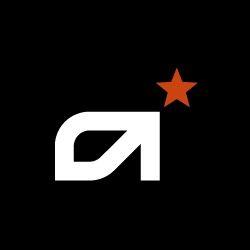
6. Поправете повредени системни файлове
Ако нищо друго не помогне, вашият повредени системни файлове може да е виновникът и ще трябва да ги поправите. За тази работа инструментът за проверка на системни файлове може да помогне. Можете да изпълните командата sfc /scannow, надявайки се, че ще ви помогне да идентифицирате проблемите и да поправите липсващи или повредени системни файлове. Но през повечето време той сканира само големи файлове и може да пропусне незначителни проблеми.
В такава ситуация ще ви трябва по-мощен инструмент, който е специализиран в поправката на Windows. И ние препоръчваме Фортект , автоматизиран инструмент за поправка на Windows, който сканира вашия компютър за проблемни файлове и заменя файловете, които не функционират правилно.
След ремонта проблемът ви трябва да е решен и да можете да се насладите максимално на вашите слушалки.
Надявам се тази публикация да е помогнала! Ако имате идеи или въпроси, не се колебайте да ни пишете в секцията за коментари по-долу. И ние ще се свържем с вас възможно най-скоро.










![[RÉSOLU] Версиите на софтуера и драйвера на Radeon не съвпадат](https://letmeknow.ch/img/other/56/radeon-software.jpg)



![[РЕШЕНО] Липсва драйвер за тъчпада | 6 доказани поправки](https://letmeknow.ch/img/knowledge/93/touchpad-driver-missing-6-proved-fixes.jpg)